أنت تطّلع على مستندات Apigee Edge.
انتقِل إلى
مستندات Apigee X. info
تحدِّد شروط التنبيهات رمز حالة معيّنًا (مثل 404/502/2xx/4xx/5xx) ومعدّل استجابة وحدود رمز الخطأ التي تؤدي إلى تشغيل تنبيهات مرئية في واجهة المستخدم وإرسال إشعارات من خلال مجموعة متنوعة من القنوات، مثل البريد الإلكتروني أو Slack أو PagerDuty أو وحدات الربط. يمكنك إعداد التنبيهات على مستوى البيئة أو الوكيل لواجهة برمجة التطبيقات أو الخدمة المستهدَفة أو المنطقة. عند بدء تنبيه، سيصلك إشعار باستخدام الطريقة التي حدّدتها عند إضافة التنبيهات والإشعارات.
على سبيل المثال، قد تحتاج إلى تشغيل تنبيه وإرسال إشعار إلى فريق العمليات عندما يتجاوز معدّل الأخطاء 5xx % 23 لمدة 5 دقائق لواجهة برمجة التطبيقات orders-prod proxy التي تم نشرها في بيئة الإنتاج.
يوضّح الشكل التالي كيفية عرض التنبيهات في واجهة المستخدم:
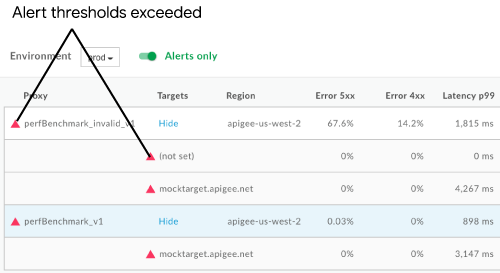
في ما يلي مثال على إشعار عبر البريد الإلكتروني قد تتلقّاه عند بدء تنبيه.
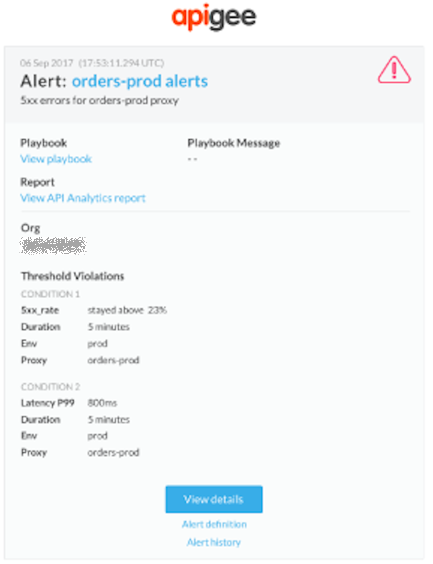
في نص إشعار التنبيه، انقر على الروابط التالية للحصول على مزيد من المعلومات:
- انقر على عرض التفاصيل للاطّلاع على مزيد من التفاصيل، بما في ذلك إعدادات التنبيهات ونشاط كل حالة خلال الساعة الأخيرة.
- تعريف التنبيه لعرض تعريف التنبيه
- سجلّ التنبيهات للاطّلاع على مزيد من المعلومات عن التنبيه المحدّد
- عرض دفتر اللعب للاطّلاع على الإجراءات المقترَحة، في حال توفّرها
- عرض تقرير "إحصاءات واجهة برمجة التطبيقات" لعرض تقرير مخصّص لحالة التنبيه
توضّح الأقسام التالية كيفية إعداد التنبيهات والإشعارات وإدارتها.
لمحة عن أنواع التنبيهات
يتيح لك الإصدار الأول من ميزة "مراقبة واجهة برمجة التطبيقات" إنشاء قواعد مستندة إلى الأنماط تحدد وقت إرسال تنبيه استنادًا إلى مجموعة من الشروط المحدّدة مسبقًا. تُعرف هذه الأنواع من التنبيهات باسم التنبيهات الثابتة، وكانت النوع الوحيد من التنبيهات المتاحة في الإصدار الأولي من ميزة "مراقبة واجهة برمجة التطبيقات".
على سبيل المثال، يمكنك رفع تنبيه ثابت عند:
- [معدّل أخطاء 5xx] [أكبر من] [%10] لمدة [10 دقائق] من [target mytarget1]
- [عدد أخطاء 2xx] [أقل من] [50] لمدة [5 دقائق] في [المنطقة us-east-1]
- [وقت استجابة p90] [أكبر من] [750 ملي ثانية] لمدة [10 دقائق] على [الخادم الوكيل myproxy1]
يضيف الإصدار التجريبي من ميزة "إعداد تقارير الأمان" من 13/11/2019 أنواعًا جديدة من التنبيهات:
- تنبيهات إجمالي عدد الزيارات (ميزة تجريبية) نوع تنبيه يتيح لك إرسال تنبيه عند تغيُّر عدد الزيارات بنسبة مئوية معيّنة على مدار نطاق زمني.
- تنبيهات القيم الشاذة (إصدار تجريبي) نوع تنبيه يرصد فيه Edge مشاكل الأداء والزيارات بدلاً من تحديدها مسبقًا بنفسك. يمكنك بعد ذلك إرسال تنبيه بشأن هذه القيم الشاذة.
- تنبيهات انتهاء صلاحية بروتوكول أمان طبقة النقل (إصدار تجريبي) نوع تنبيه يتيح لك إرسال إشعارات عند اقتراب تاريخ انتهاء صلاحية شهادة بروتوكول طبقة المقابس الآمنة (TLS).
بما أنّ ميزة "مراقبة واجهة برمجة التطبيقات" تتيح الآن أنواعًا متعدّدة من التنبيهات، يعرض مربّع الحوار "إنشاء تنبيه" الآن خيار اختيار نوع التنبيه:
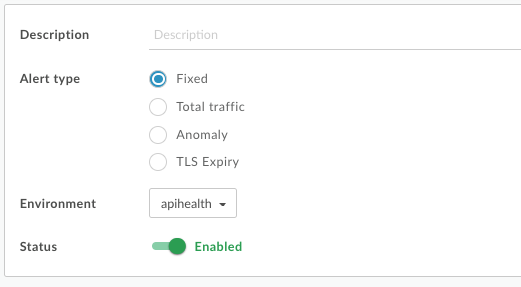
عرض إعدادات التنبيهات
لعرض إعدادات التنبيهات المحدّدة حاليًا، انقر على تحليل > قواعد التنبيهات في واجهة مستخدم Edge.
تظهر صفحة "التنبيهات"، كما هو موضّح في الشكل التالي:
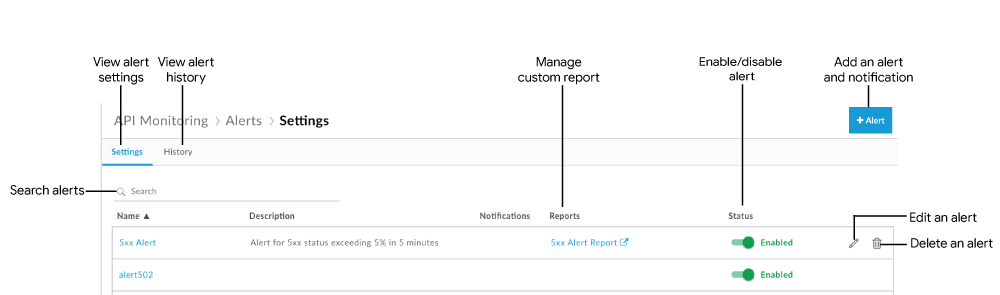
كما هو موضّح في الشكل، تتيح لك صفحة "التنبيهات" إجراء ما يلي:
- عرض ملخّص لإعدادات التنبيهات المحدّدة حاليًا
- عرض سجلّ التنبيهات التي تم تشغيلها
- إضافة تنبيهات وإشعارات
- إنشاء تقرير مخصّص من تنبيه
- تفعيل تنبيه أو إيقافه
- تعديل تنبيه
- حذف تنبيه
- البحث في قائمة التنبيهات عن سلسلة معيّنة
عرض سجلّ التنبيهات التي تم تشغيلها لمؤسستك
للاطّلاع على سجلّ التنبيهات التي تم تشغيلها لمؤسستك خلال آخر 24 ساعة، انقر على تحليل > قواعد التنبيهات في واجهة مستخدم Edge، ثم انقر على علامة التبويب السجلّ.
تظهر صفحة "سجلّ التنبيهات".
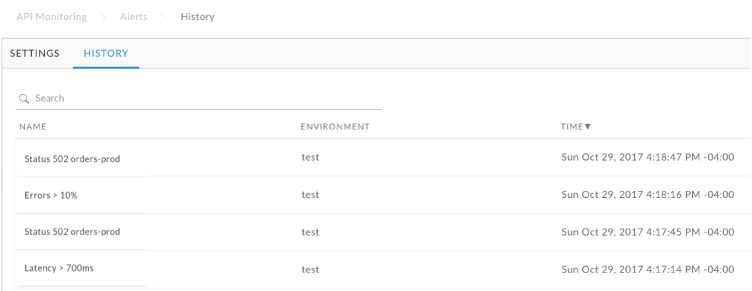
انقر على اسم التنبيه لعرض تفاصيله في لوحة بيانات التحقيق. يمكنك فلترة القائمة من خلال البحث عن اسم التنبيه بالكامل أو جزء منه.
إضافة تنبيهات وإشعارات
لإضافة تنبيهات وإشعارات:
- انقر على تحليل > قواعد التنبيهات في واجهة مستخدم Edge.
- انقر على +تنبيه.
- أدخِل المعلومات العامة التالية عن التنبيه:
الحقل الوصف اسم التنبيه اسم التنبيه. استخدِم اسمًا يصف العامل المشغِّل ويُفيدك. يجب ألا يتجاوز الاسم 128 حرفًا. نوع التنبيه اختَر ثابت. لمزيد من المعلومات حول أنواع التنبيهات، يُرجى الاطّلاع على مقالة لمحة عن أنواع التنبيهات. الوصف وصف التنبيه البيئة اختَر البيئة من القائمة المنسدلة. الحالة انقر على مفتاح التبديل لتفعيل التنبيه أو إيقافه. - حدِّد المقياس والحدّ الأدنى والسمة للشرط الأول الذي سيؤدي إلى تشغيل التنبيه.
حقل الشرط الوصف المقياس اختَر أحد المقاييس التالية:
رمز الحالة: اختَر رمز حالة من القائمة، مثل 401 أو 404 أو 2xx أو 4xx أو 5xx HTTP.
ملاحظة:
- تتيح لك واجهة برمجة التطبيقات ضبط نطاق أوسع من رموز الحالة. استخدِم واجهة برمجة التطبيقات لتحديد أي رمز حالة بين 200 و299 أو 400 و599، وقيم البدل 2xx أو 4xx أو 5xx. راجِع إنشاء تنبيه.
- بالنسبة إلى تنبيهات الحدّ من معدّل الإرسال (رمز حالة HTTP 429)، اضبط المقياس على رمز خطأ توقّف الزيادة المفاجئة في عدد الزيارات.
- يمكنك استخدام سياسة AssignMessage لإعادة كتابة رمز استجابة HTTP، إما من خطأ خادم وكيل أو خطأ مستهدَف. تتجاهل ميزة "مراقبة واجهة برمجة التطبيقات" أي رموز تمت إعادة كتابتها وتسجِّل رموز استجابة HTTP الفعلية.
- وقت الاستجابة: اختَر قيمة وقت استجابة من القائمة المنسدلة. على وجه التحديد: p50 (الشريحة المئوية الخمسون) أو p90 (الشريحة المئوية التسعون) أو p95 (الشريحة المئوية الخامسة والتسعون) أو p99 (الشريحة المئوية التسعون). على سبيل المثال، اختَر p95 لإعداد تنبيه يتم تشغيله عندما يكون وقت استجابة المئة الخامسة والتسعين أكبر من الحدّ الأدنى الذي تحدّده أدناه.
رمز الخطأ: اختَر فئة وفئة فرعية ورمز خطأ من القائمة. أو اختَر أحد الخيارات التالية ضمن فئة أو فئة فرعية:
- الكل: يجب أن يستوفي إجمالي جميع رموز الأعطال في هذه الفئة أو الفئة الفرعية معايير المقياس.
- أيّ: يجب أن يستوفي رمز الخطأ الفردي في هذه الفئة أو الفئة الفرعية معايير المقياس.
اطّلِع على مرجع رموز الأعطال للحصول على مزيد من المعلومات.
- إجمالي عدد الزيارات (ميزة تجريبية): اختَر زيادة عدد الزيارات أو خفضه. اطّلِع على تنبيهات حركة المرور (الإصدار التجريبي) لمعرفة المزيد.
الحد الأقصى ضبط الحدّ الأدنى للمقياس المحدّد:
- رمز الحالة: يمكنك ضبط الحدّ الأدنى كنسبة مئوية أو عدد أو معاملات في الثانية (TPS) بمرور الوقت.
- وقت الاستجابة: اختَر الحدّ الأدنى كمدة إجمالي وقت الاستجابة أو وقت الاستجابة المستهدَف (بالملي ثانية) بمرور الوقت. في هذه الحالة، يتمّ تشغيل تنبيه إذا تجاوز وقت الاستجابة المُلاحظ في النسبة المئوية المحدّدة، والذي يتمّ تعديله كلّ دقيقة في حال توفّر عدد زيارات، حدّ الفاصل الزمني للنطاق الزمني الذي يغطي المدة الزمنية المحدّدة. وهذا يعني أنّه لا يتم تجميع شرط الحدّ الأدنى على مدار المدة الزمنية الكاملة.
- رمز الخطأ: يمكنك ضبط الحدّ الأدنى كنسبة مئوية أو عدد أو معاملات في الثانية (TPS) بمرور الوقت.
السمة انقر على +إضافة سمة وحدِّد تفاصيل السمة التي تريد عرض النتائج لها، بما في ذلك وكيل واجهة برمجة التطبيقات أو الخدمة المستهدَفة أو تطبيق المطوّر أو المنطقة. إذا ضبطت سمة معيّنة على:
- الكل: يجب أن تستوفي جميع الكيانات في السمة معايير المقياس. لا يمكنك اختيار الكل لمقياس من النوع وقت الاستجابة.
- أيّ: ينطبق على المنطقة فقط. يجب أن يستوفي الكيان في السمة معايير المقياس لأي منطقة واحدة.
ملاحظة: بالنسبة إلى الخوادم الوكيلة لواجهات برمجة التطبيقات أو الخدمات المستهدَفة، اختَر مجموعة لتتوافق مع أي وظيفة. - المجموعات: اختَر مجموعة من القائمة لتحديد مجموعة من الخوادم الوكيلة لواجهات برمجة التطبيقات أو الخدمات المستهدَفة. في هذه الحالة، يجب أن يستوفي أيّ عنصر في المجموعة المعايير.
إذا ضبطت السمة على الاستهداف، يمكنك اختيار خدمة مستهدَفة أو الخدمة المحدّدة من خلال سياسة ServiceCallout. يتم عرض استهداف سياسة ServiceCallout كقيمة مسبوقة بـ `sc://`. على سبيل المثال، `sc://my.endpoint.net`.
- انقر على عرض بيانات الحالة لعرض البيانات الحديثة للحالة خلال آخر ساعة.
يظهر معدل الأخطاء في الرسم البياني باللون الأحمر عندما يتجاوز الحدّ الأدنى لحالة التنبيه.
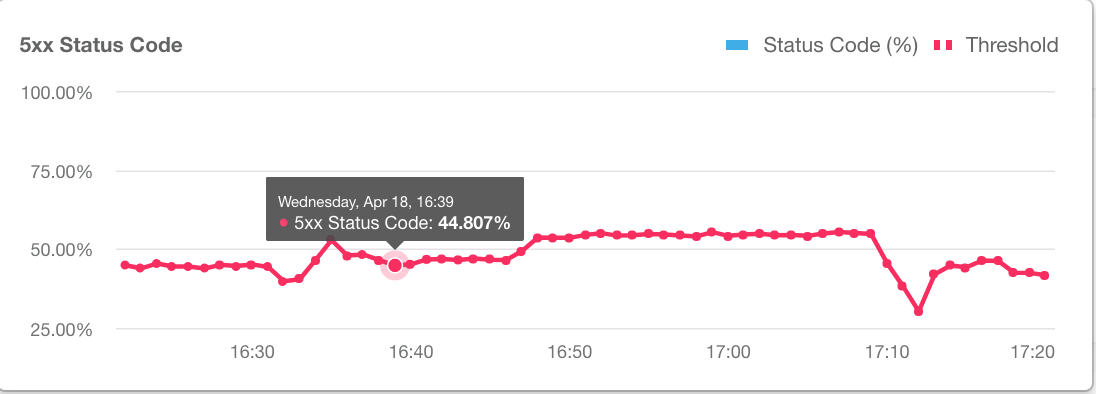
انقر على إخفاء بيانات الحالة لإخفاء البيانات.
- انقر على + إضافة شرط لإضافة شروط أخرى وكرِّر الخطوة 4 والخطوة 5.
ملاحظة: في حال تحديد شروط متعدّدة، سيتم تشغيل التنبيه عند استيفاء جميع الشروط.
انقر على إنشاء تقارير إحصاءات واجهة برمجة التطبيقات استنادًا إلى شروط التنبيهات إذا كنت تريد إنشاء تقرير مخصّص استنادًا إلى شروط التنبيهات التي أعددتها. يكون هذا الخيار غير متاح إذا لم تكن مشرفًا في المؤسسة.
لمزيد من المعلومات، اطّلِع على مقالة إنشاء تقرير مخصّص من تنبيه.
ملاحظة: يمكنك تعديل التقرير المخصّص بعد حفظ التنبيه، كما هو موضّح في إدارة التقارير المخصّصة.
- انقر على + إشعار لإضافة إشعار تنبيه.
تفاصيل الإشعار الوصف القناة اختَر قناة الإشعارات التي تريد استخدامها وحدِّد الوجهة: البريد الإلكتروني أو Slack أو PagerDuty أو Webhook. الوجهة حدِّد الوجهة استنادًا إلى نوع القناة المحدّد: - البريد الإلكتروني: عنوان البريد الإلكتروني، مثل
joe@company.com - Slack: عنوان URL لقناة Slack، مثل
https://hooks.slack.com/services/T00000000/B00000000/XXXXX - PagerDuty: رمز PagerDuty، مثل
abcd1234efgh56789 الردّ التلقائي على الويب: عنوان URL للردّ التلقائي على الويب، مثل
https://apigee.com/test-webhook. اطّلِع على تنسيق عنصر الردّ التلقائي على الويب للحصول على وصف للعنصر الذي يتم إرساله إلى عنوان URL.نقْل أي معلومات عن بيانات الاعتماد في عنوان URL لنظام Webhook على سبيل المثال:
https://apigee.com/test-webhook?auth_token=1234_abcd.يمكنك تحديد عنوان URL لنقطة نهاية يمكنها تحليل عنصر webhook لتعديله أو معالجته. على سبيل المثال، يمكنك تحديد عنوان URL لواجهة برمجة تطبيقات، مثل Edge API، أو لأي نقطة نهاية أخرى يمكنها معالجة العنصر.
ملاحظة: يمكنك تحديد وجهة واحدة فقط لكل إشعار. لتحديد وجهات متعددة لنوع القناة نفسه، أضِف إشعارات إضافية.
- البريد الإلكتروني: عنوان البريد الإلكتروني، مثل
- لإضافة إشعارات إضافية، كرِّر الخطوة 8.
- إذا أضفت إشعارًا، اضبط الحقول التالية:
الحقل الوصف دليل إرشادي (اختياري) حقل نصي بتنسيق حر لتقديم وصف موجز للإجراءات المقترَحة لحلّ التنبيهات عند تشغيلها يمكنك أيضًا تحديد رابط يؤدي إلى صفحة الموسوعة الداخلية أو صفحة المنتدى التي تشير فيها إلى أفضل الممارسات. سيتم تضمين المعلومات الواردة في هذا الحقل في الإشعار. يجب ألا تتجاوز المحتوى في هذا الحقل 1,500 حرف. صمام الوقود معدّل تكرار إرسال الإشعارات اختَر قيمة من القائمة المنسدلة. تشمل القيم الصالحة ما يلي: 15 دقيقة و30 دقيقة وساعة واحدة. - انقر على حفظ.
تنسيق عنصر الردّ التلقائي على الويب
إذا حدّدت عنوان URL للردّ التلقائي على الويب كوجهة لإشعار تنبيه، سيكون للعنصر الذي يتم إرساله إلى عنوان URL التنسيق التالي:{ "alertInstanceId": "event-id", "alertName": "name", "org": "org-name", "description": "alert-description", "alertId": "alert-id", "alertTime": "alert-timestamp", "thresholdViolations":{"Count0": "Duration=threshold-duration Region=region Status Code=2xx Proxy=proxy Violation=violation-description" }, "thresholdViolationsFormatted": [ { "metric": "count", "duration": "threshold-duration", "proxy": "proxy", "region": "region", "statusCode": "2xx", "violation": "violation-description" } ], "playbook": "playbook-link" }
تحتوي السمتَان thresholdViolations وthresholdViolationsFormatted
على تفاصيل عن التنبيه. تحتوي السمة thresholdViolations على سلسلة واحدة
تتضمّن التفاصيل، في حين تحتوي السمة thresholdViolationsFormatted على عنصر يصف التنبيه.
وعادةً ما يتم استخدام السمة thresholdViolationsFormatted لأنّ فك ترميزها أسهل.
يعرض المثال أعلاه محتوى هذه السمات
للتنبيه الثابت عند ضبط مقياس التنبيه لتفعيله
استنادًا إلى رمز حالة HTTP 2xx، كما هو موضّح في السمة statusCode.
تعتمد محتويات هذه السمات على
نوع التنبيه، مثل ثابت أو شذوذ، والإعدادات المحدّدة للتنبيه.
على سبيل المثال، إذا أنشأت تنبيهًا ثابتًا استنادًا إلى رمز خطأ،
يحتوي الموقع thresholdViolationsFormatted على موقع faultCode
بدلاً من موقع statusCode.
يعرض الجدول التالي جميع الخصائص المحتمَلة للسمة thresholdViolationsFormatted
لأنواع التنبيهات المختلفة:
| نوع التنبيه | Possible thresholdViolationsFormatted contents |
|---|---|
| ثابت | metric, proxy, target, developerApp, region, statusCode, faultCodeCategory, faultCodeSubCategory, faultCode, percentile, comparisonType, thresholdValue, triggerValue, duration, violation |
| إجمالي عدد الزيارات | metric, proxy, target, developerApp, region, comparisonType, thresholdValue, triggerValue, duration, violation |
| قيمة شاذة | metric, proxy, target, region, statusCode, faultCode, percentile, sensitivity, violation |
| انتهاء صلاحية بروتوكول أمان طبقة النقل (TLS) | envName, certificateName, thresholdValue, violation |
إنشاء تقرير مخصّص من تنبيه
لإنشاء تقرير مخصّص من تنبيه:
- عند إنشاء تنبيه، انقر على إنشاء تقارير إحصاءات واجهة برمجة التطبيقات استنادًا إلى شروط التنبيه، كما هو موضّح في إضافة تنبيهات وإشعارات.
بعد حفظ التنبيه، تعرِض واجهة المستخدم الرسالة التالية:
Alert alertName saved successfully. To customize the report generated, click here.
انقر على الرسالة لفتح التقرير في علامة تبويب جديدة تتضمّن الحقول ذات الصلة التي تمّت تعبئتها مسبقًا. يتم تلقائيًا تسمية التقرير المخصّص باسم:
API Monitoring Generated alertName - عدِّل التقرير المخصّص حسب الرغبة، ثم انقر على حفظ.
- انقر على اسم التقرير في القائمة وشغِّل التقرير المخصّص.
لإدارة التقرير المخصّص الذي تم إنشاؤه استنادًا إلى شروط التنبيهات:
- انقر على تحليل > قواعد التنبيهات في واجهة مستخدم Edge.
- انقر على علامة التبويب الإعدادات.
- في عمود "التقارير"، انقر على التقرير المخصّص المرتبط بالتنبيه الذي تريد إدارته.
تظهر صفحة التقرير المخصّص في علامة تبويب جديدة. إذا كان عمود "التقارير" فارغًا، يعني ذلك أنّه لم يتم إنشاء تقرير مخصّص بعد. يمكنك تعديل التنبيه لإضافة تقرير مخصّص، إذا أردت.
- عدِّل التقرير المخصّص حسب الرغبة، ثم انقر على حفظ.
- انقر على اسم التقرير في القائمة وشغِّل التقرير المخصّص.
تفعيل تنبيه أو إيقافه
لتفعيل تنبيه أو إيقافه، اتّبِع الخطوات التالية:
- انقر على تحليل > قواعد التنبيهات في واجهة مستخدم Edge.
- انقر على زر التبديل في عمود "الحالة" المرتبط بالتنبيه الذي تريد تفعيله أو إيقافه.
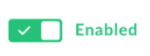
تعديل تنبيه
لتعديل تنبيه، اتّبِع الخطوات التالية:
- انقر على تحليل > قواعد التنبيهات في واجهة مستخدم Edge.
- انقر على اسم التنبيه الذي تريد تعديله.
- عدِّل التنبيه حسب الحاجة.
- انقر على حفظ.
حذف تنبيه
لحذف تنبيه:
- انقر على تحليل > قواعد التنبيهات في واجهة مستخدم Edge.
- ضع المؤشر فوق التنبيه الذي تريد حذفه وانقر على
 في قائمة الإجراءات.
في قائمة الإجراءات.
التنبيهات المقترَحة
تقترح عليك Apigee إعداد التنبيهات التالية لتلقّي إشعارات بشأن المشاكل الشائعة. ترتبط بعض هذه التنبيهات بتنفيذ واجهات برمجة التطبيقات، ولا تكون مفيدة إلا في حالات معيّنة. على سبيل المثال، لا تنطبق العديد من التنبيهات الموضّحة أدناه إلا إذا كنت تستخدم سياسة ServiceCallout أو سياسة JavaCallout.
| تنبيه | مثال على واجهة المستخدم | مثال على واجهة برمجة التطبيقات |
|---|---|---|
| رموز الحالة 5xx لجميع واجهات برمجة التطبيقات أو أيّ منها | إعداد تنبيه رمز الحالة 5xx لخادم وكيل واجهة برمجة التطبيقات | إعداد تنبيه رمز الحالة 5xx لخادم وكيل واجهة برمجة التطبيقات باستخدام واجهة برمجة التطبيقات |
| وقت الاستجابة P95 لخادم وكيل لواجهة برمجة التطبيقات | إعداد تنبيه وقت الاستجابة P95 لخادم وكيل لواجهة برمجة التطبيقات | إعداد تنبيه وقت الاستجابة P95 لوكيل واجهة برمجة التطبيقات باستخدام واجهة برمجة التطبيقات |
| رموز الحالة 404 (لم يتم العثور على التطبيق) لجميع الخوادم الوكيلة لواجهات برمجة التطبيقات | إعداد تنبيه برمز الحالة 404 (لم يتم العثور على التطبيق) لجميع الخوادم الوكيلة لواجهة برمجة التطبيقات | إعداد تنبيه برمز الحالة 404 (لم يتم العثور على التطبيق) لجميع الخوادم الوكيلة لواجهة برمجة التطبيقات باستخدام واجهة برمجة التطبيقات |
| عدد أدوات التوسّط لواجهات برمجة التطبيقات | إعداد تنبيه بشأن عدد الخوادم الوكيلة لواجهات برمجة التطبيقات | إعداد تنبيه بشأن عدد أدوات الوكيل لواجهات برمجة التطبيقات باستخدام واجهة برمجة التطبيقات |
| معدّلات الخطأ للخدمات المستهدَفة | إعداد تنبيه بشأن معدّل الأخطاء للخدمات المستهدَفة | إعداد تنبيه لنسبة الأخطاء للخدمات المستهدَفة باستخدام واجهة برمجة التطبيقات |
| معدلات الخطأ لسياسات ServiceCallout (إن وُجدت) | إعداد تنبيه لنسبة الأخطاء في سياسة ServiceCallout | إعداد تنبيه لنسبة الأخطاء لسياسة ServiceCallout باستخدام واجهة برمجة التطبيقات |
رموز الأعطال المحدّدة، بما في ذلك:
|
إعداد تنبيه بشأن رمز خطأ في السياسة | إعداد تنبيه بشأن رمز خطأ السياسة باستخدام واجهة برمجة التطبيقات |
إعداد تنبيه رمز الحالة 5xx لخادم وكيل لواجهة برمجة التطبيقات
في ما يلي مثال على كيفية إعداد تنبيه باستخدام واجهة المستخدم يتم تشغيله عندما تتجاوز المعاملات في الثانية (TPS) لرموز الحالة 5xx لوكيل واجهة برمجة التطبيقات للفنادق 100 معاملة لمدة 10 دقائق في أي منطقة. لمزيد من المعلومات، يُرجى الاطّلاع على إضافة تنبيهات وإشعارات.
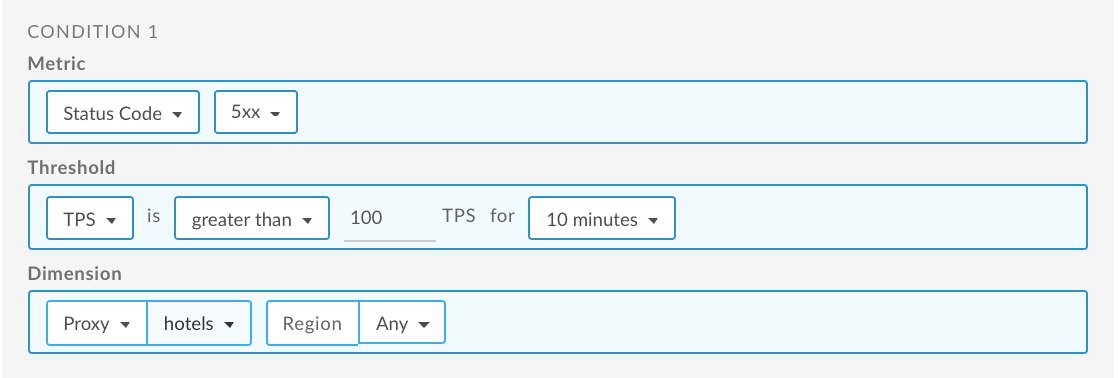
للحصول على معلومات عن استخدام واجهة برمجة التطبيقات، اطّلِع على مقالة إعداد تنبيه بشأن رمز الحالة 5xx لخادم وكيل باستخدام واجهة برمجة التطبيقات.
إعداد تنبيه وقت الاستجابة P95 لخادم وكيل واجهة برمجة التطبيقات
في ما يلي مثال على كيفية إعداد تنبيه باستخدام واجهة المستخدم يتم تشغيله عندما يكون إجمالي وقت استجابة 95% من الحالات أكبر من 100 ملي ثانية لمدة 5 دقائق لواجهة برمجة التطبيقات Hotels API Proxy لأي منطقة. لمزيد من المعلومات، يُرجى الاطّلاع على إضافة تنبيهات وإشعارات.
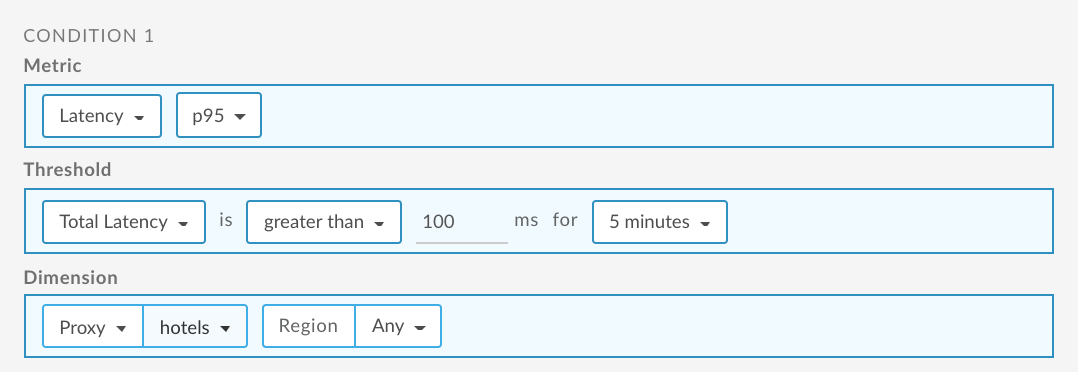
للحصول على معلومات عن استخدام واجهة برمجة التطبيقات، راجِع مقالة إعداد تنبيه وقت الاستجابة P95 لخادم وكيل لواجهة برمجة التطبيقات باستخدام واجهة برمجة التطبيقات.
إعداد تنبيه 404 (لم يتم العثور على التطبيق) لجميع الخوادم الوكيلة لواجهات برمجة التطبيقات
في ما يلي مثال على كيفية إعداد تنبيه باستخدام واجهة المستخدم يتم تشغيله عندما تتجاوز النسبة المئوية لرموز الحالة 404 لجميع الخوادم الوكيلة لواجهات برمجة التطبيقات% 5 لمدة 5 دقائق في أي منطقة. لمزيد من المعلومات، يُرجى الاطّلاع على إضافة تنبيهات وإشعارات.
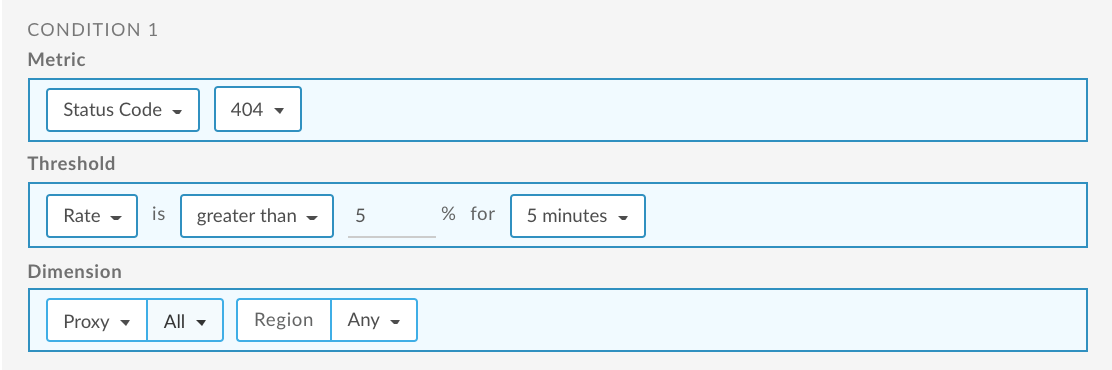
للحصول على معلومات عن استخدام واجهة برمجة التطبيقات، اطّلِع على مقالة إعداد تنبيه 404 (تعذّر العثور على التطبيق) لجميع الخوادم الوكيلة لواجهة برمجة التطبيقات باستخدام واجهة برمجة التطبيقات.
إعداد تنبيه بشأن عدد أدوات الربط لواجهات برمجة التطبيقات
في ما يلي مثال على كيفية إعداد تنبيه باستخدام واجهة المستخدم يتم تشغيله عندما يتجاوز عدد الرموز 5xx لواجهات برمجة التطبيقات 200 لمدة 5 دقائق في أي منطقة. في هذا المثال، يتم تسجيل واجهات برمجة التطبيقات في مجموعة "العناصر الوكيلة لـ Critical API". يمكنك الاطّلاع على ما يلي للحصول على مزيد من المعلومات:
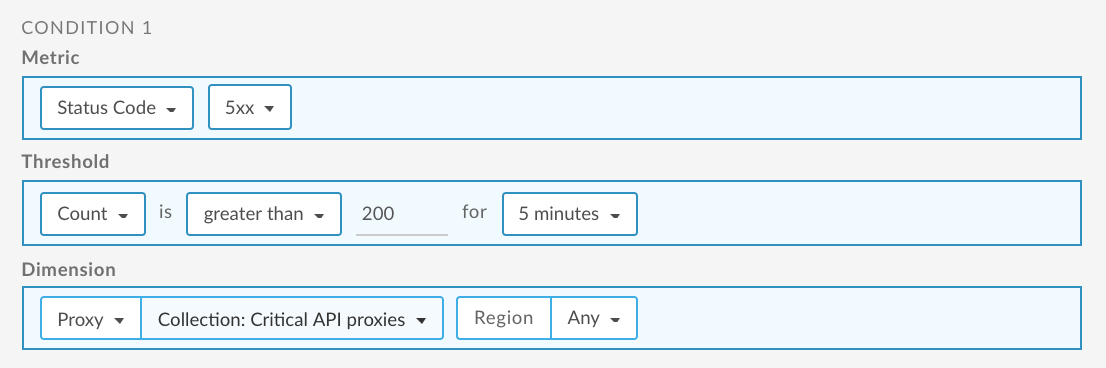
للحصول على معلومات عن استخدام واجهة برمجة التطبيقات، اطّلِع على مقالة إعداد تنبيه بشأن عدد الخوادم الوكيلة لواجهات برمجة التطبيقات باستخدام واجهة برمجة التطبيقات.
إعداد تنبيه لنسبة الأخطاء للخدمات المستهدَفة
في ما يلي مثال على كيفية إعداد تنبيه باستخدام واجهة المستخدم يتم تشغيله عندما يتجاوز معدّل رمز الخطأ 500 للخدمات المستهدَفة% 10 لمدة ساعة واحدة في أي منطقة. في هذا المثال، يتم تسجيل الخدمات المستهدَفة في مجموعة "الاستهدافات المهمة". يمكنك الاطّلاع على ما يلي للحصول على مزيد من المعلومات:

للحصول على معلومات عن استخدام واجهة برمجة التطبيقات، يُرجى الاطّلاع على مقالة إعداد تنبيه بشأن معدّل الخطأ للخدمات المستهدَفة باستخدام واجهة برمجة التطبيقات.
إعداد تنبيه لنسبة الأخطاء لسياسة ServiceCallout
في ما يلي مثال على كيفية إعداد تنبيه باستخدام واجهة المستخدم يتم تشغيله عندما يتجاوز معدّل 500 رمز للخدمة المحدّد من خلال سياسة ServiceCallout% 10 لمدة ساعة واحدة في أي منطقة. يمكنك الاطّلاع على ما يلي للحصول على مزيد من المعلومات:
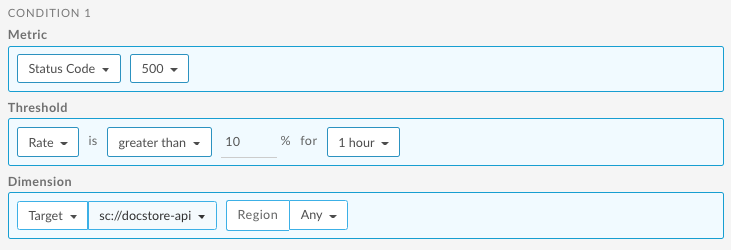
للحصول على معلومات عن استخدام واجهة برمجة التطبيقات، يُرجى الاطّلاع على مقالة إعداد تنبيه بشأن معدّل الخطأ لسياسة "البيانات المعروضة في التطبيق" باستخدام واجهة برمجة التطبيقات.
إعداد تنبيه برمز خطأ في السياسة
في ما يلي مثال على كيفية إعداد تنبيه باستخدام واجهة المستخدم
الذي يتم تشغيله عندما يكون JWT AlgorithmMismatch عدد رموز الخطأ
لـ سياسة VerifyJWT أكبر من 5 لمدة 10 دقائق لجميع واجهات برمجة التطبيقات.
يمكنك الاطّلاع على ما يلي للحصول على مزيد من المعلومات:
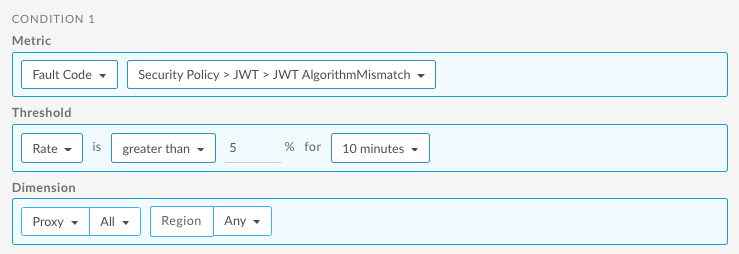
للحصول على معلومات عن استخدام واجهة برمجة التطبيقات، اطّلِع على مقالة إعداد تنبيه بشأن رمز الخطأ لرمز خطأ السياسة باستخدام واجهة برمجة التطبيقات.

